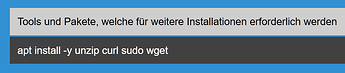Nextcloud installieren, aber wie -
Das war schon mein Thema bei Owncloud und ist es bei mir auch im Einstieg mit der Nextcloud 10/11 gewesen.
Da ich sehr viel experimentiert hatte und vieles ausprobieren wollte, stand ich immer wieder vor dieser Hürde. Eine stabile, “sichere” und voll funktionsfähige Nextcloud Installation durchzuführen war nicht immer ganz einfach. Also hatte ich mich damit beschäftigt, wie viele andere auch, dies über ein Installationsscript zu vereinfachen. Aber schnell ist dieses Script “groß” und unübersichtlich geworden.
Daraus entstand die Idee, dies über ein PHP Script zu ermöglichen. Die dafür nötigen Daten, Bash Script Zeilen, wurden dazu in einer MySQL Datenbank abgelegt. Somit war es möglich und einfacher, für unterschiedliche Systeme und Konfigurationen eine einzige Abfrage aufzubauen.
Leider ist dieses Vorhaben vor Jahren dann eingeschlafen.
Die letzten Tage habe ich dann, auf Grund eines Beitrages hier, diese PHP Seiten und Daten wieder ausgekramt und auf einer Website geladen.
Angepasst an Nextcloud 26/27/28 steht diese PHP Seite nun wieder Online.
https://s2011.de/nc_doku2/nc_install.php
Wer Interesse hat und es ausprobieren möchte - Nur zu.
Es stehen derzeit Installationen für
Debian 12 Bookworm und
Ubuntu LTS Server 20.04/22.04 zur Verfügung.
Die Seite ist sehr einfach gehalten und die Konfiguration sollte selbsterklärend sein.
Es besteht die Möglichkeit jeden Installationsschritt einzeln abzuarbeiten. Hierzu ist jeder Schritt zum “Copy & Paste” vorbereitet.
Sollte es einfacher erwünscht sein, läßt sich per WGET ein Installationsscript direkt in die Konsole laden.
Eine Variante mit umfassender Erklärung für jeden Schritt (mit Informationen und Pausen) und eine zweite (ohne Abfragen, ohne Pausen) bei der nur zum Schluss Sicherheitsfragen und -hinweise kommen.
Die Installation beinhaltet alles für den Betrieb einer Nextcloud, incl. Apache2, MariaDB, Redis, usw. Unter Apache2 werden sowohl Port 80 und auch Port 443 (https, SSL) eingerichtet. HTTP wird dauerhaft auf HTTPS umgeleitet (redirect).
Die Installation läuft mit einem “selbstsignierten Zertifikat” und ist für ein Zertifikat von Let’s Encrypt vorbereitet (certbot).
Bitte beachten!!!
Dies ist aus reinem Hobby entstanden und für Einsteiger sowie erweiterte Kenntnisse gedacht.
Auch übernehme ich keine Gewähr oder Funktionsgarantie!
Sollten Fehler auftauchen oder Änderungen sowie Erweiterungen gewünscht sein, können wir schauen wie dies umzusetzen ist.
Achso…
Wenn ich schon eine Nextcloud selbst hoste oder auf einem Hosting betreiben möchte, dann sollte sie auch etwas leisten. Meine Hauptanwendung lag schon immer im Bereich Fotografie und Bilder.
Daher sind Konfigurationen wie Nextcloud, Memcache, Redis, usw. für viele und große Fotos/Dateien vorbereitet. Sicher gibt es hier noch Veränderungs- und Verbesserungspotential.
Minimal würde ich ein 4Core System mit 8GB RAM empfehlen.
Richtig gut arbeiten läßt es sich mit 6Core und 16GB RAM. Übersichten und Previews werden hier “on the fly” richtig flott angezeigt.